Photoshop Tutorial - Wie man eine Photoshop-Montage, Webdesigner Depot
Jeder kann ein paar Fotos und Texturen zusammenschustern und eine eintönige Montage erstellen.
Zu erheben Sie darüber hinaus es ein paar einfachen Tricks mit Photoshop ist genial Reihe von Werkzeugen nimmt.
Machen Sie sie gleich und der Stil hat Dutzende von Anwendungen von statischer Navigation oder Grafiken bis hin zu animierten Bannern und interaktive Collagen bekommt.
Dieses Tutorial erklärt, wie man eine große Photoshop-Montage in 19 Schritten erstellen, so lassen Sie uns beginnen und haben Spaß mit ihm.
Für die Zwecke dieses Tutorial werde ich die Leinwand als A5 quer (210mm x 148.5mm) bei 300 dpi arbeiten im RGB-Modus einrichten.
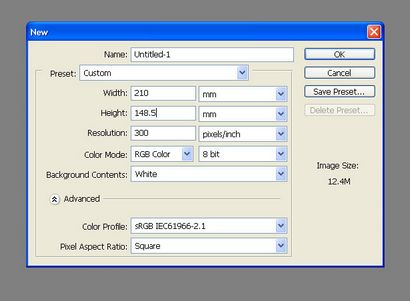
Holen Sie sich dieses Bild von einem Band aus sxc.hu (eine große Ressource für Stockfotografie, immer Nutzungsrechte überprüfen) oder ein anderes Bild Ihrer Wahl.
Wir müssen die Sax-Spieler in den gelben ausgeschnitten. Wir brauchen nicht genau hier extrem zu sein, also keine Sorge über die Haare zu viel. Verwenden Sie das Stift-Werkzeug. setzen Sie sich auf Pfade. Vergrößern in 300% und beginnen um den Sax Mann Zeichnung.
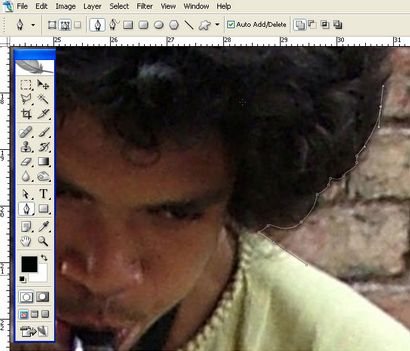
Da wir schließlich diese Grafiken auf Bildschirmauflösung Verkleinerung werde, können Sie es sich leisten einige der kleineren Details zu verpassen und ein wenig locker sein.
Beenden und den Pfad schließen, die beiden offenen Endpunkte durch die Verknüpfung.

Vergessen Sie nicht, subtrahiert aus dem Bahnbereich zu verwenden, wenn von einem Bereich eines geschlossenen Pfades subtrahiert wird.
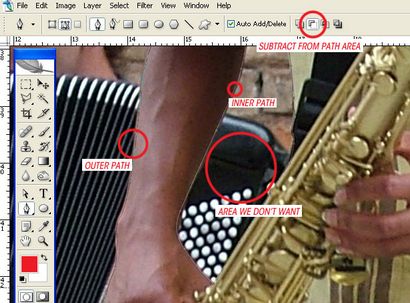
Erstellen Sie eine Auswahl von fertigen Pfad (Fenster> Pfade - dann Strg + Klick auf den Pfad Thumbnail) und kopieren und in Ihre leere Leinwand einfügen.

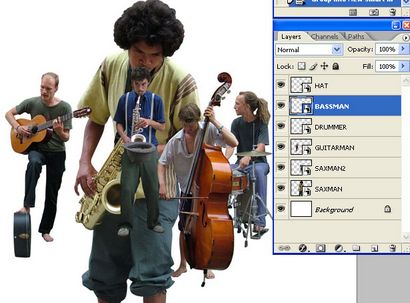
Größe ändern und drehen Sie alle Elemente, bis Sie einen starken Schwerpunkt für die Zusammensetzung haben.
Sie können Ebene nach oben und unten den Schichten auf Vorder- und Hintergrund sowie Palette. Wählen Sie eine Ebene, die Sie wollen zu transformieren und STRG + T drücken zu bringen Transformation der freie Feld begrenzt.
Halten Sie die Umschalttaste (halten Seitenverhältnis) und ziehen Sie die Eckpunkte zu ändern.
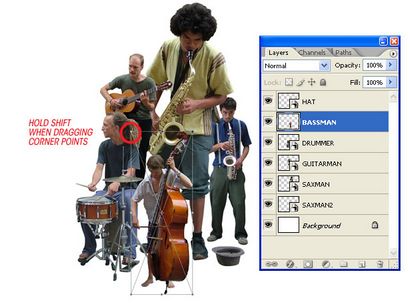
Wir brauchen einen Hintergrund, so hatte ich diesen von sxc.hu, aber Sie anderen Hintergrund verwenden können, die Sie mögen.
Der Hintergrund wählte ich war nicht groß genug, um das Bild zu füllen, so dass ich die Clone Werkzeug und ein massives (353 Pixeldurchmesser) gewählt, weiche Kanten Bürste es zu klonen.
Halten Sie Ihren Quellpunkt neu zu definieren, indem Sie ALT halten und irgendwo auf der Textur klicken. Wenn Sie Ihren Quellpunkt mischen sind Sie weniger wahrscheinlich, dass sich wiederholende Muster in der Textur klonen.
Wenn Sie fertig sind, drücken Sie CTRL + U den Farbton / Sättigung Fenster und Set-up wie in der Abbildung unten zu bringen.
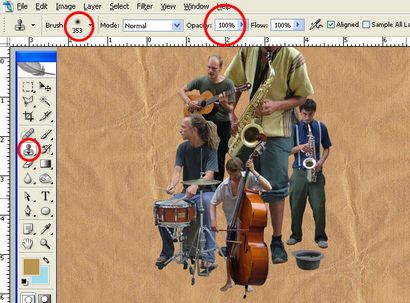
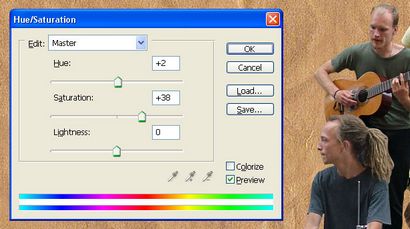
Schnappen Sie sich eine Skyline Foto, wie ich sie von sxc.hu. verwendet Die Schatten sind ein wenig hart so das Bild gehen> Anpassen> Tiefen / Lichter und stellen Sie ihn wie in der Abbildung unten.
Schneiden Sie es nach wie vor aus und fügen Sie ihn in Ihre Arbeitsdokument, die Schicht GEBÄUDE umbenennen.
Nicht jede noch so kleine Mast oder Antenne schneidet um, die grundlegenden Gebäudeformen erhalten und es Quadrat am Boden ab.
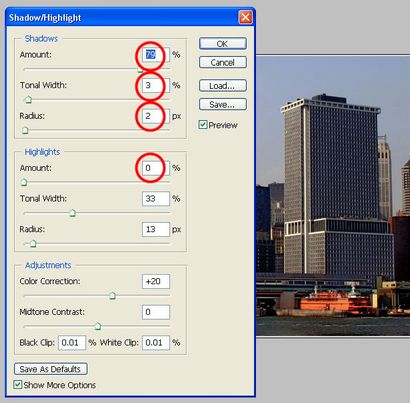
Nun, da die Gebäude Ausschnitt, können wir sehen, dass es eine visuelle Verzerrung auf der rechten Seite.
Drücken Sie STRG + R bringen die Herrscher, wenn sie nicht bereits sichtbar und ziehen eine vertikale Führung von der linken Seite Lineal.
Dann mit der ausgewählten Gebäudeebene, drücken Sie STRG + T, um die Transformation Begrenzungskasten zu öffnen.
Halten CTRL + SHIFT und greifen den oberen Punkt rechts sie unabhängig ziehen (aber zu einer horizontalen Ebene befestigt ist), bis das Gebäude die Vertikalführung übereinstimmt.
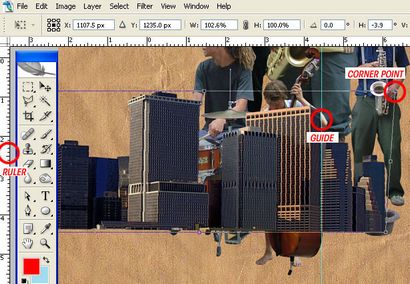
Ordnen Sie die Gebäude hinter den Bandlagen. Versuchen Sie, sie horizontal und Neudimensionierung Spiegeln zu mischen. Wählen Sie alle Schichten auf der Ebenen-Palette und gehen auf Layer> Rastern> Rastern alle Schichten.

Holen Sie sich diesen Baum sxc.hu und zeichnen eine Karikatur baumförmigen Bahn um einen Abschnitt davon. Verwenden Sie das Klon-Tool dann die Bereiche des Himmels zu klonen aus, die durch die Blätter zu sehen ist.
Kopieren und fügen Sie den Baum in das Dokument und positionieren Sie es unter den Gebäuden.
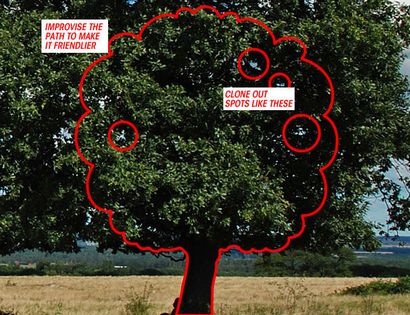

Zeit, ein wenig Farbe hinzufügen. Wählen Sie das Stift-Werkzeug und setzen Sie ihn Ebenen anstatt Wege zu formen.
Wählen Sie eine kostenlose Vordergrundfarbe, kann dies später geändert werden, wenn Sie mit Ihrer ersten Wahl nicht zufrieden sind.
Jetzt Zeichnen beginnt, denken Sie an Möglichkeiten, um die Formebene zu machen, mit Ihren Fotos in Wechselwirkung treten. Wenn Sie es einfach halten möchten, klicken Sie auf Hinzufügen in den Bereich (+) Symbol zu formen, wenn Zeichnen von Formen, die zusammen gehen. Dies wird ihnen auf der gleichen Ebene zu halten.
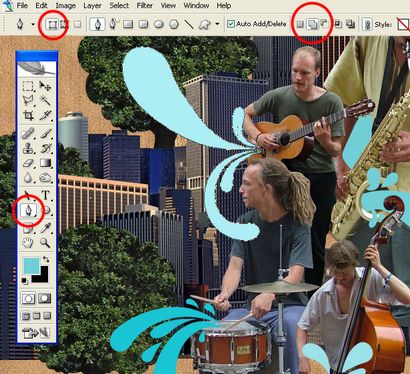
Wir werden einige Schatten auf die Vordergrundelemente (Band Schichten, Form Schichten) hinzuzufügen. Wir werden nur eine Schicht angehen und dann können Sie den Vorgang für die anderen Schichten wiederholen.
Lassen Sie uns die DRUMMER Schicht nehmen. STRG + Klicken Sie auf die Thumbnail-DRUMMER Ebene eine Auswahl zu erstellen. Machen Sie dasselbe für die DRUMMER Formebene.
Erstellen Sie eine Schicht unterhalb der DRUMMER Schicht und füllt es mit Farbnummer # 56493f (Typ dies in die Farbauswahl-Fenster unter dem R, G, B-Werten).
Drücken Sie STRG + T zu bringen, die Freeform-Transformation-Box. Halten Sie die STRG-Taste gedrückt und ziehen Sie die linke wie ein 05.00 Schatten der oberen Mittelpunkt nach unten und nach.

Die Hallo-Hat-Ständer Beine nicht zusammenpassen, so löschen, was fehl am Platz schaut aus dem Radiergummi-Werkzeug verwenden und neu zu zeichnen mit dem Polygon-Lasso-Werkzeug. dann füllen sich mit der gleichen Farbe.

Tragen Sie eine 5 Pixel Gaussian Blur auf die Schattenebene, stellen Sie die Füllmethode auf Multiplizieren. Reduzieren Sie die Schicht Opazität 65%.

nimmt schließlich einen weichkantigen Radiergummi. setzen die Bürste Opazität bis zu 25% und das ferne Ende des Schattens Feder.
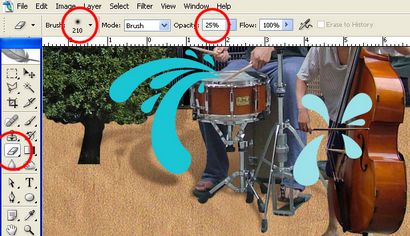
Duplizieren Sie die Hintergrundebene (wählen Sie es, dann Schicht weiter zu> Ebene duplizieren) und ziehen Sie es an die Spitze der Ebenen-Palette.
Dann STRG + SHIFT + Klicken Sie auf alle Ebenenminiaturen mit Ausnahme der Schatten, Hintergrund und der Hintergrund duplizieren Sie gerade gemacht.
Dies sollte eine Auswahl von Ihren Schichten, aus dieser Auswahl erstellen Sie eine Ebenenmaske auf den Hintergrund duplizierten Ebene anzuwenden.
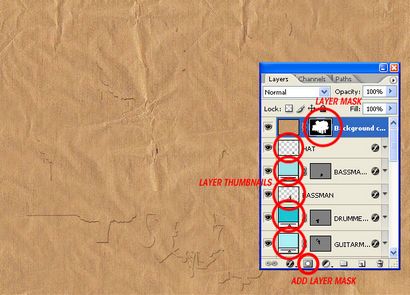
Ändern Sie den Hintergrund, doppelte Schicht Blending-Modus Weiches Licht. duplizieren Sie dann die Schicht und ändern den Modus für die Farbe. Reduzieren Sie diese zweite Duplikate (Farbe) Opazität auf 20%. Dies wird die Elemente etwas besser verschmelzen.
Schließlich reduzieren alle farbigen Formebenen Trübungen bis zu 90%.

Erstellen Sie eine neue Ebene an der Spitze der Ebenenpalette und nennen es GLOW. Wählen Sie das Pinsel-Werkzeug und die Verwendung eine große weiche Kanten Bürste mit weißen geladen in einem gewissen verschwommenen glow zu ziehen.
Anstatt die Bürste ziehen um die Leinwand, stempeln sie nach unten, die Änderung der Opazität, wie Sie aus ziehen, wo Sie begonnen haben.
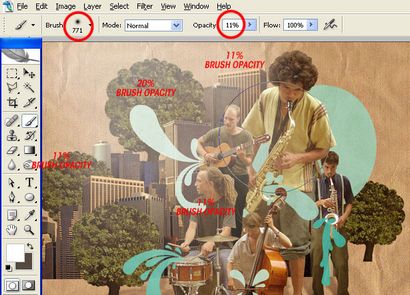
Erstellen Sie eine weitere neue Ebene oberhalb dieser genannt Neongelb, nehmen Sie die gleiche Bürste geladen mit Gelb (ffcc00) und ziehen, wo Sie vor zog. Ändern Sie die Füllmethode auf Overlay.
Wenn Sie diese Schichten übertrieben haben, ziehen Sie einfach die Ebenendeckkraft wieder einen Hauch.

Schließlich einige Einstellungsebene an der Spitze der Ebenenpalette hinzuzufügen. Die erste ist eine Curves Schicht (Layer> Neue Einstellungsebene> Kurven).
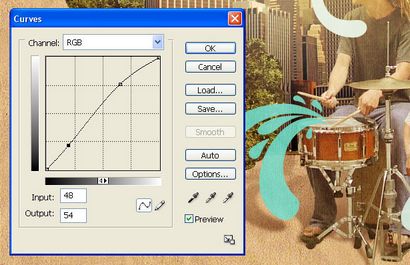
Dann wird eine Farbton / Sättigung Schicht.
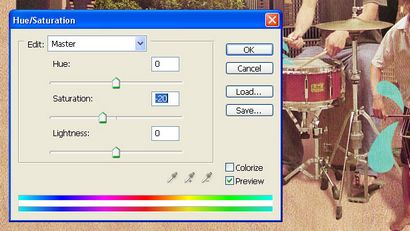
Schließlich eine selektive Farbschicht.
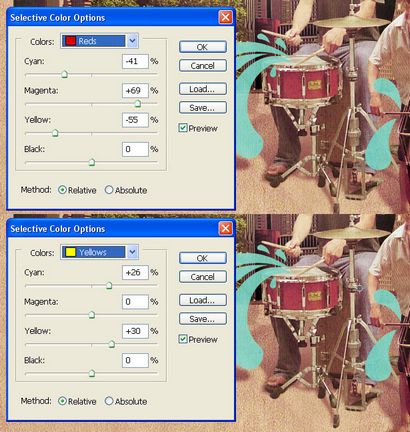
Endbild

ausschließlich für WDD von JamesZilla geschrieben. Er ist ein Illustrator und Grafikdesigner aus dem Vereinigten Königreich.